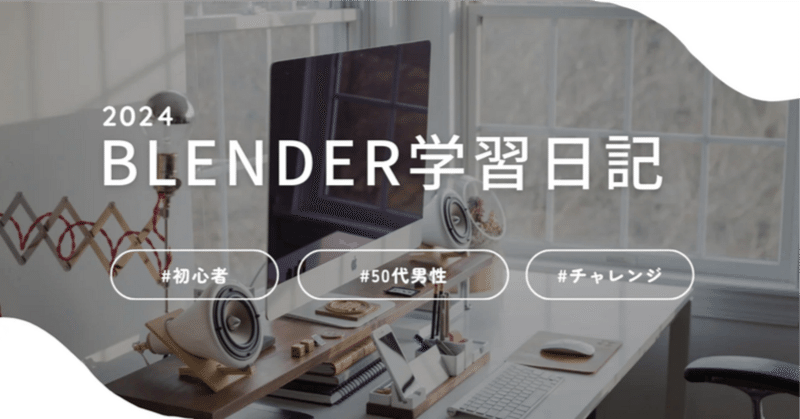
Blender学習124日目
こんばんは〜今日もお疲れ様です。新しい講座に入って、どちらかというと苦戦気味ですが、本日も頑張って始めていきたいと思います。
今日の学習
今日はですね、昨日作った岩にマテリアルの設定を行うようです。なんか以前の講座でもやりましたが、あんまりいい思い出がない^^;レクチャー動画が短めなのがせめてもの救い(笑)
シェーディングタブでの作業
まずは、昨日までのところを確認。

メニューからシェーディングを開く。

そしたら、rock01を選択する。新規のボタンを押して、ノードを出す。さらに名前をrock01に変更する。

画像テクスチャノードの追加
Shift+A→テクスチャ→画像テクスチャと選択。

ビューに画像テクスチャノードが追加される。画像テクスチャノードの上で、Ctrl+Tを押して、テクスチャ座標とマッピングのノードのセットを追加。

このCtrl+Tは必須らしい。画像テクスチャとプリンシプルBSDFをAlt+右クリックで繋ぐ予定なんだけど、うまくいかないことも多いらしく、今回は手動で接続。
テクスチャ画像の呼び出し
画像テクスチャノードで開くを選択して、リソースファイルのalbedoってやつを選ぶ。するとrock01に岩のテクスチャが貼られたのがわかる。

便利なやり方(笑)
なんか便利なやり方があるらしい(笑)一旦、ここまでに追加したノードを削除する。

そしたら、プリンシプルBSDFの上で、Ctrl+Shift+Tを押す。

この方法で行うと最初から、テクスチャ画像、マッピングノードがついてくる。しかもグループ化された枠も一緒に(だから見かけが違ったのね^^;)同様に、ラフネストノーマルの画像テクスチャをCtrl+Shift+Tで呼び出す。

自分で1から接続する場合、ノーマルノードを忘れることが多いらしいから注意だって。
お決まりのノード構成
Shift+A→カラー→色相・彩度のノードを追加する。追加する場所はベースカラーとアルベドの間に配置。線の上に持ってくれば勝手に接続した

同様にShift+A→カラー→反転を選択して、荒さの間に追加する。

反転の値を変えると自由に荒さが変えられる。


試しに、色相・彩度・輝度のノードの値も変えてみる。


ノードのグループ化
グループ化したいノードを複数選択して、Shift+Pでグループ化ができる。


とりあえず、全部グループ化した。
今日の振り返り
振り返り1 Albedo・Roughness・Normalの各テクスチャを基本3点セット
振り返り2 カラーには色相・彩度・輝度を、荒さには反転、ノーマルにはノーマルマップが必須
振り返り3 Albedoとは、拡散反射色(なんのこと???)色彩を決める。
振り返り4 Roughnessは、表面の荒さや光沢、光の散乱を表現
振り返り5 Normalは、法線、凹凸を表現する。
振り返り6 マッピング&テクスチャ座標の一括追加:Ctrl+T
振り返り7 テクスチャ画像&マッピング&テクスチャ座標の一括追加:Ctrl+Shift+T
振り返り8 ノードのグループ化:複数選択して、Shift+P
ふぅ終わった〜^^今日はなんか前段階って感じだったからなんとかなった(笑)いやぁ項目多いなぁ^^;やってくうちに覚えるだろうけど、最初は圧倒される^^;なんか疲れたわぁ^^;それじゃ今日もお疲れ様でした!
この記事が気に入ったらサポートをしてみませんか?
